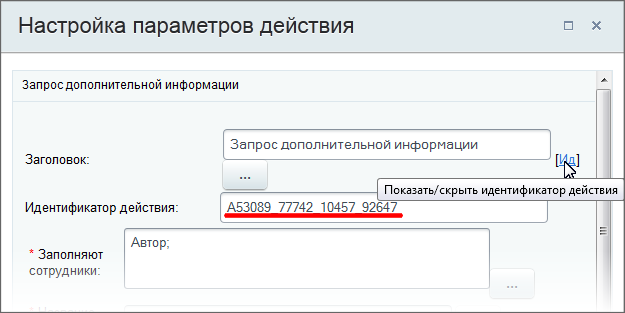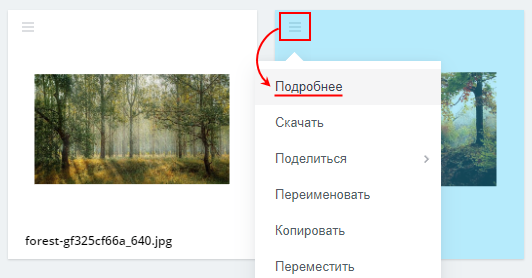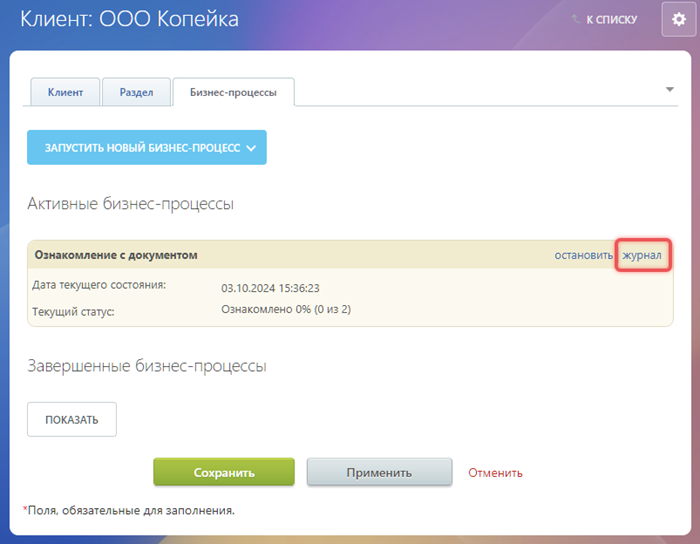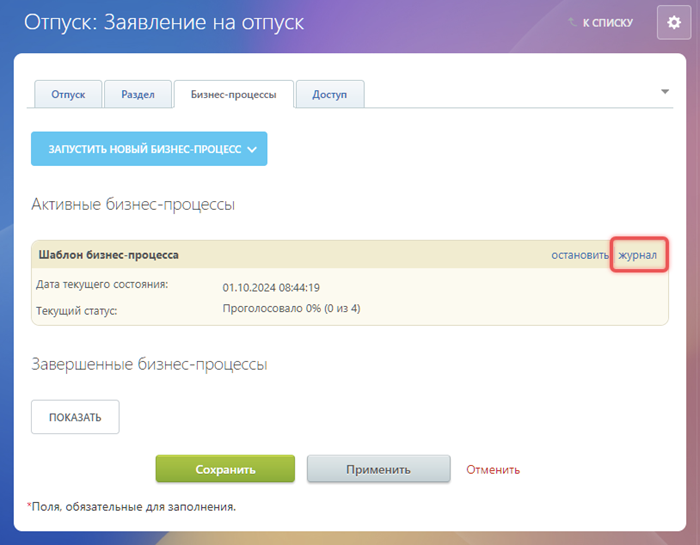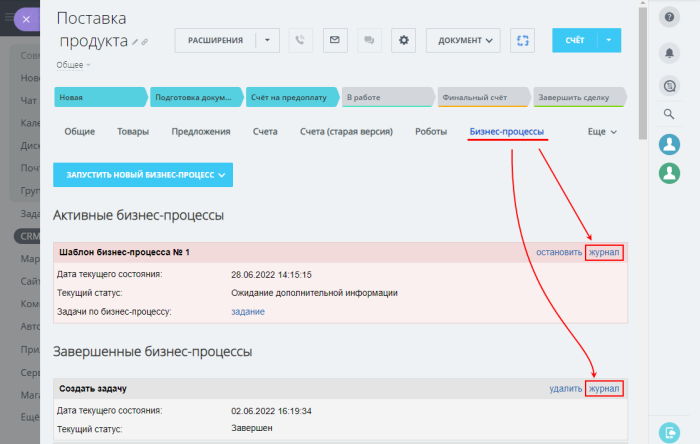|
Идентификатор действия в расширенном режиме
|
|---|
|
В расширенном режиме просмотра истории в скобках отображается идентификатор для каждого действия. Посмотрите его или задайте свой идентификатор непосредственно при создании/редактировании
шаблона бизнес-процесса
Шаблон бизнес-процесса представляет собой последовательность шагов (действий) от начального к конечному, которые будут выполняться один за другим. Необходимо таким образом и в таком порядке составить шаги (действия), чтобы реализовать нужный нам алгоритм и получить необходимый результат. Подробнее... в форме Настройка параметров действия с помощью ссылки [Ид].
_), буквы латинского алфавита или цифры.
|
Журнал выполнения бизнес-процесса
При разработке и использовании уже готовых процессов бывает необходимо узнать подробности выполнения того или иного процесса / действия. Для этого в системе предусмотрен журнал выполнения бизнес-процессов (лог).
Доступ к журналам имеет Администратор и все пользователи, у которых есть доступ к документу, для которого запущен бизнес-процесс.
- В облачной версии Битрикс24 с 1 августа 2024 хранение логов можно включить только на семь дней — через неделю события перестанут фиксироваться в журнале. Подробнее читайте об этом в статье на helpdesk.bitrix24.ru.
Если нужно проверить историю выполнения заданий, а не выполнить отладку, используйте Протокол. - В коробочной версии Битрикс24 время хранения логов по умолчанию установлено 90 дней. Изменить это значение можно в настройках модуля Бизнес-процессы, параметр
Время хранения лога выполнения бизнес-процесса (дней)
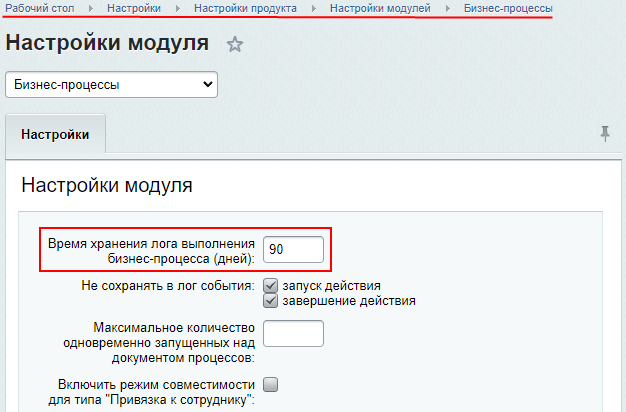 . Логи удаляются автоматически по истечении указанного периода
. Логи удаляются автоматически по истечении указанного периода
Административная часть
Информация об административной части актуальна только для продуктов «1С-Битрикс: управление сайтом» и коробочной версии «Битрикс24».
Журнал выполнения бизнес-процесса для элементов информационного блока находится в административной части сайта / портала.
Для просмотра журнала перейдем в режим редактирования элемента инфоблока (документа, для которого запущен бизнес-процесс) на вкладку Бизнес-процессы и затем используем ссылку в поле Текущий статус. Откроется форма с
Историей выполнения бизнес-процесса
 .
.
Для просмотра более подробной информации используем ссылку Расширенный режим:
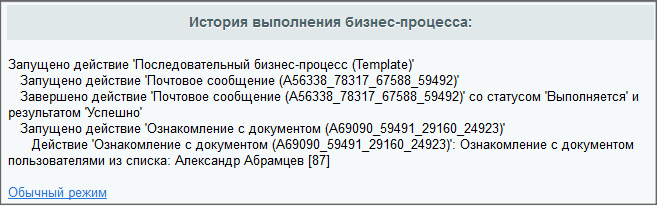
Публичная часть
Просмотр журнала в публичной части отличается в зависимости от типа документа. Для просмотра описания как найти журнал, откройте спойлер для нужного типа документа.
|
Диск
|
|---|
|
Перейдите в Диск > Общий Диск. Для нужного файла через меню выберите Подробнее:
Откроется слайдер с подробной информацией о файле. В меню выберите пункт Бизнес-процессы:
В открывшемся слайдере отобразится информация о всех, запущенных для этого файла, бизнес-процессах. Для каждого БП можно открыть журнал:
|
|
Списки
|
|---|
|
Перейдите в Сервисы > Списки > [Нужный_список]. Откройте форму редактирования элемента списка и вкладку Бизнес-процессы в ней:
В этой вкладке отображены все, запущенные для этого элемента, бизнес-процессы. Чтобы открыть журнал используйте одноименную ссылку. |
|
Процессы в ленте новостей
|
|---|
|
Перейдите в Автоматизация > Бизнес-процессы > Процессы в ленте новостей > [Нужный_процесс]. Откройте форму редактирования элемента процесса и вкладку Бизнес-процессы в ней:
В этой вкладке отображены все, запущенные для этого элемента, бизнес-процессы. Чтобы открыть журнал используйте одноименную ссылку. |
|
CRM (Лиды, Контакты, Компании, Сделки, Смарт-процессы и т.д.)
|
|---|
|
Для разных сущностей CRM журнал выполнения бизнес-процесса (лог) открывается одинаково, через карточку просмотра сущности. Посмотрим как открыть журнал на примере Сделки.
Перейдите в CRM > Сделки > [Нужная_сделка]. В открывшемся слайдере с информацией о Сделке откройте вкладку Бизнес-процессы: Во вкладке Бизнес-процессы отображается информация об Активных и Завершенных бизнес-процессах. Для каждого бизнес-процесса можно открыть журнал. |
Вид лога одинаков для всех типов документов и представлен в виде таблицы:
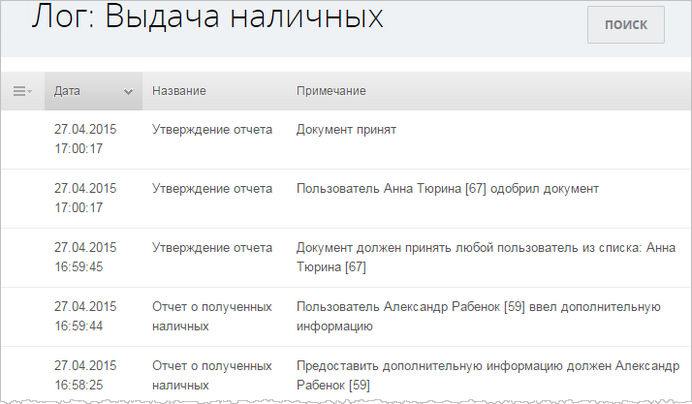
По нажатию правой кнопкой мыши по шапке таблицы лога откроется
меню
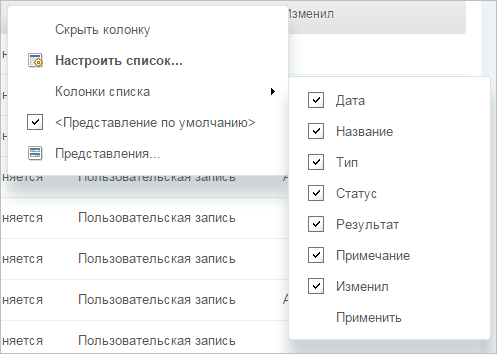 , в котором настраивается лог, в том числе, выбираются колонки, которые в нем отобразятся.
, в котором настраивается лог, в том числе, выбираются колонки, которые в нем отобразятся.
и Ваше мнение важно для нас